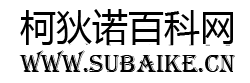给企业产品百科添加图片和图册,可以按照以下步骤进行:
一、添加图片
登录百度账号:
确保已经登录了自己的百度账号,这是编辑词条的基础。
选择要编辑的词条:
在百度百科搜索框中输入企业产品名称,找到对应的词条并点击。
进入编辑页面:
点击词条页面右上角的“编辑”按钮,进入词条的编辑模式。
上传图片:
在编辑页面,找到需要添加图片的位置。
点击“添加图片”按钮,可以选择从本地电脑上传图片,或者从网络上添加图片的网址。
上传图片后,记得添加图片说明,以增强图片与词条内容的关联性。
提交审核:
完成图片上传和说明填写后,点击页面底部的“提交”按钮,等待百度百科的审核。
二、添加图册
进入编辑页面(同添加图片的步骤2和3):
确保已经登录百度账号,并找到要添加图册的企业产品词条,进入编辑页面。
点击图册标志:
在编辑页面的工具栏中,找到并点击“图册”标志,进入图册编辑页面。
上传图片到图册:
在图册编辑页面,点击“添加图片”按钮,选择从本地电脑上传图片。
可以连续上传多张图片,以组成完整的图册。
添加图册说明:
在图册下方,添加图册的说明文字,以介绍图册的内容和目的。
设置图片环绕方式:
在编辑页面,可以选择图册在词条正文中的环绕方式,如居右环绕等。
预览并提交:
点击编辑框上方的“预览”选项,查看图册在词条中的位置和效果。
确认无误后,在编辑框最下方的“修改原因”里填写修改原因,最后点击“提交”按钮,等待百度百科的审核。
注意事项:
上传的图片应清晰、无版权争议,并准备好图片描述。
确保所有信息准确无误,避免夸大或虚假宣传,保持内容的公正性和客观性。
提交后,百度百科的审核通常需要一定时间,期间请耐心等待。
通过以上步骤,就可以成功地给企业产品百科添加图片和图册了。
本文采摘于网络,不代表本站立场,转载联系作者并注明出处:http://subaike.cn/998.html